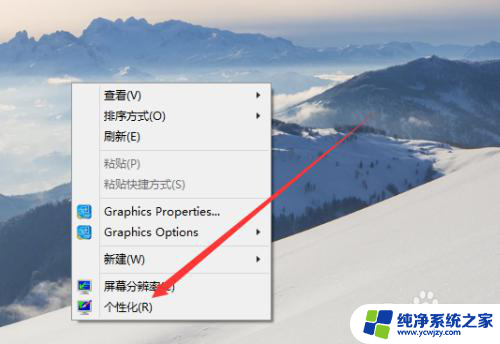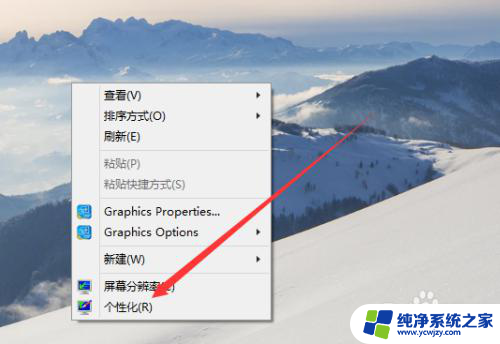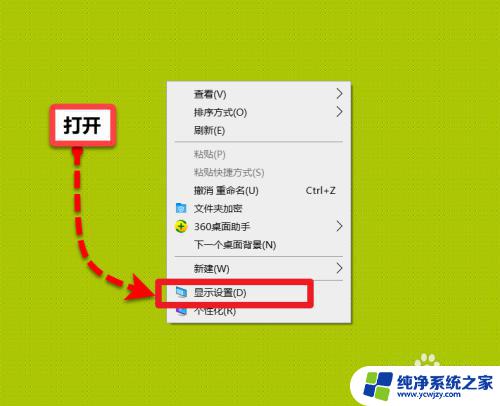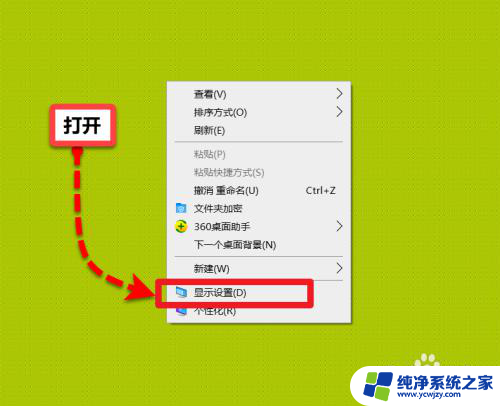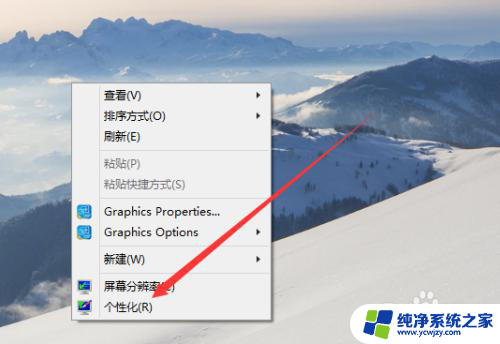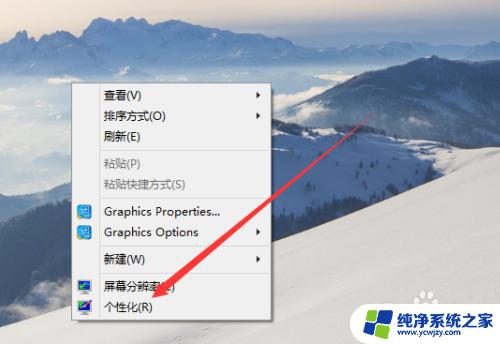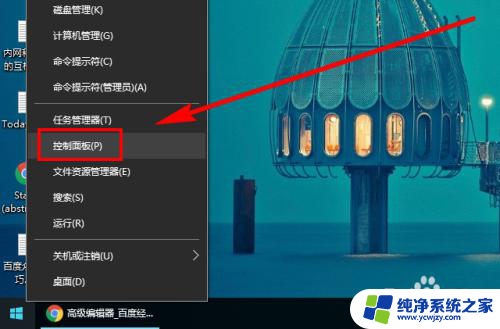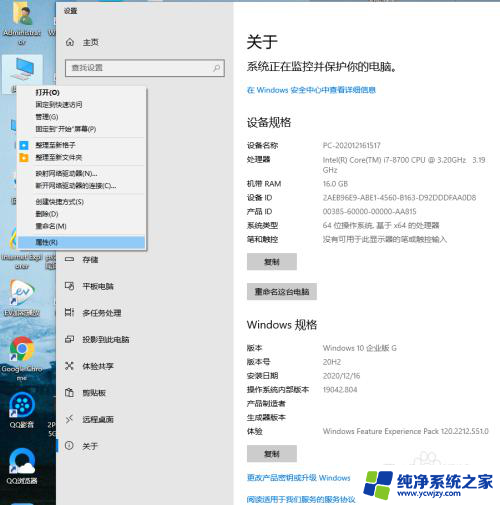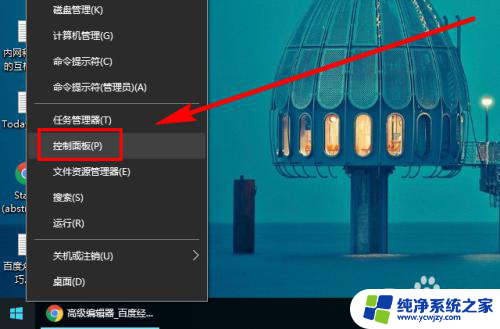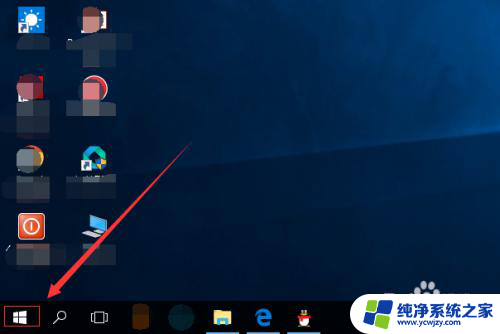windows常亮设置 Windows10系统如何设置屏幕常亮
更新时间:2023-11-07 14:02:23作者:yang
windows常亮设置,在如今数字化生活的背景下,电脑已经成为我们日常工作和娱乐不可或缺的一部分,长时间使用电脑往往会导致眼睛疲劳和视力下降的问题。为了解决这一问题,Windows10系统为用户提供了屏幕常亮设置。通过合理调整屏幕亮度和休眠时间,我们能够在使用电脑的同时保护视力健康。本文将带领大家了解Windows10系统如何设置屏幕常亮,让我们一起拥有舒适的电脑使用体验吧!
具体步骤:
1.打开电脑,在桌面右下角通知栏中点击电池/电源,
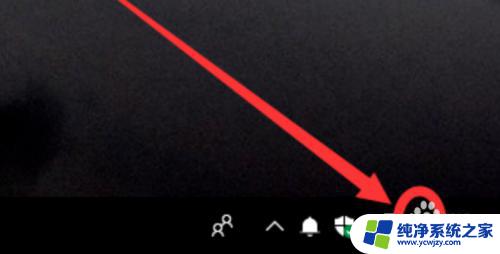
2.点击电池设置,进入电池运行管理。
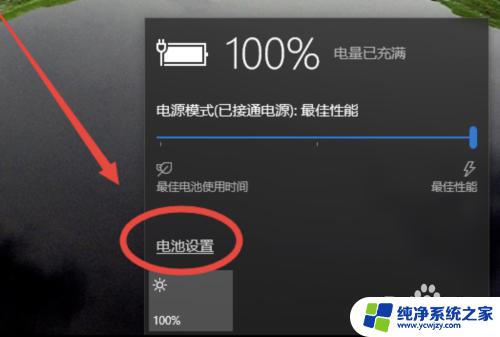
3.点击电源和睡眠设置,进入设置界面。
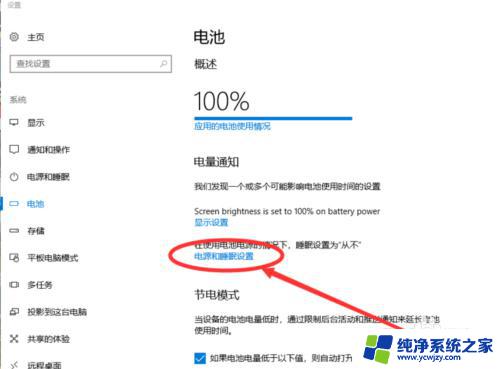
4.在电源和睡眠菜单页中可以设置屏幕休眠时间。
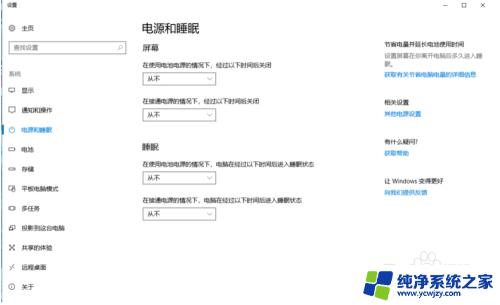
5.如果要设置屏幕常亮,也就是说不管多长时间屏幕都不进入休眠状态。
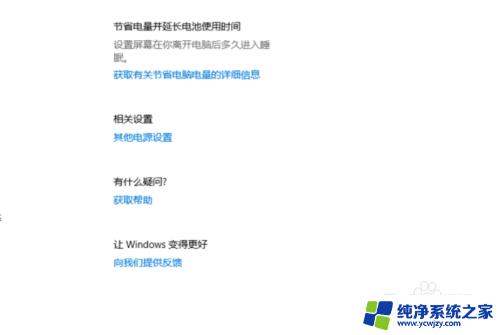
6.在屏幕和睡眠控制项中,把时间都改成从不。也就是说不管是否接通电源,电脑经过多少时间无操作都不会进入睡眠。
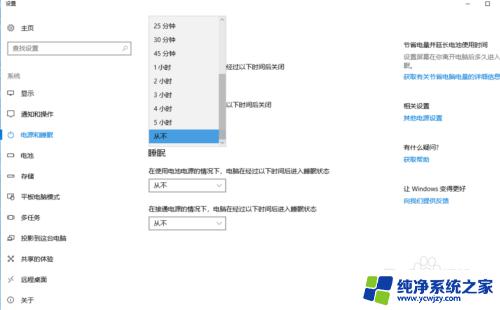
以上就是Windows常亮设置的全部内容,如果您有任何疑问,请参考以上步骤进行操作,希望对您有所帮助。